"J'ai acheté un nouveau smartphone Sony et je voulais utiliser Xperia Transfer Mobile pour copier mes données sur le nouvel appareil. Mais j'ai découvert que cette application ne fonctionnait pas. Comment pouvez-vous réparer cette application ?"
Si vous avez utilisé un téléphone Sony Xperia, vous avez peut-être entendu parler de Xperia Transfer Mobile. Cette application est conçue pour transférer des données vers les nouveaux téléphones Xperia. Cependant, au fil du temps, Xperia Transfer Mobile ne fonctionne plus. Dans cette situation, peut-on le réparer, et comment transférer nos données vers les nouveaux smartphones Xperia ? Lisez ce guide exhaustif pour trouver des solutions.

Xperia Transfer Mobile est une application permettant de transférer différents types de données d'un appareil Android ou iOS vers un téléphone Sony Xperia. Vous pouvez l'utiliser pour copier des notes, des contacts, des photos, des signets, des applications, de la musique et bien plus encore. Cette application vous fournit des connexions par câble et sans fil et est compatible avec les systèmes Android de 4.0 à 9.0. Par ailleurs, Xperia Transfer Mobile a été remplacé par Xperia Transfer 2, mais ce dernier a été arrêté le 30 juin 2023.
Même si Xperia Transfer Mobile n'est pas disponible sur Google Play Store ou sur le site officiel de Sony, vous pouvez le télécharger à partir de certaines plateformes d'applications tierces, comme Uptodown, Aptoide, etc.
Étape 1 : Téléchargez et installez Xperia Transfer Mobile sur les deux téléphones mobiles et assurez-vous qu'il prend en charge les systèmes d'exploitation.
Étape 2 : Ouvrez l'application sur les deux appareils et choisissez votre ancien type de téléphone sur l'écran.
Étape 3 : Cliquez sur la méthode de transfert « Direct », puis choisissez « Recevoir » sur Xperia et « Envoyer » sur l'ancien téléphone.
Étape 4 : Appuyez sur « SUIVANT » et sélectionnez un mode de connexion. Si vous choisissez « Sans fil », vous pouvez choisir « PIN » ou « NFC » pour la connexion. Lorsque vous choisissez « PIN », veuillez saisir le code PIN affiché sur le téléphone Sony sur l'ancien téléphone, puis cliquez sur « CONNECT ». Ensuite, cliquez sur « ACCEPTER » sur le récepteur.
Étape 5 : Autorisez l'application à accéder aux données de votre téléphone. Après cela, sélectionnez les types de données que vous souhaitez transférer, appuyez sur l'icône « TRANSFERT », puis cliquez sur « OK » pour démarrer le processus. Ensuite, vos données seront importées sur votre téléphone Xperia cible.
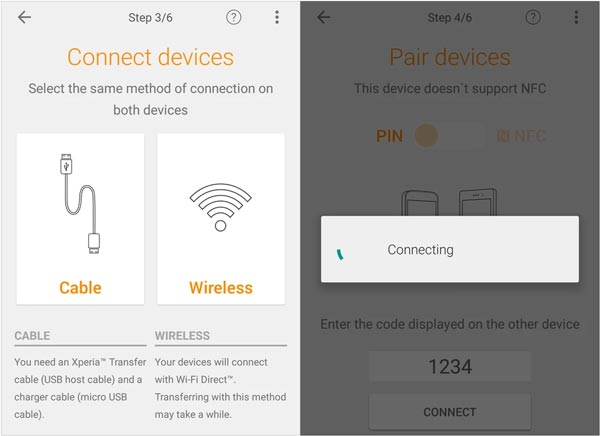
Alors, lorsque Sony Xperia Transfer Mobile ne fonctionne pas, comment pouvez-vous y remédier ? Ne vous inquiétez pas, vous pouvez suivre les méthodes ci-dessous pour restaurer facilement les problèmes de l'application.
Actuellement, de nombreuses applications de transfert peuvent copier directement des données d'un téléphone à un autre, comme Samsung Data Transfer , un programme de transfert unique prenant en charge un large éventail de types de fichiers. Avec cet outil, vous pouvez copier vos messages texte , contacts, journaux d'appels, photos, vidéos, applications, musique et documents d'un téléphone vers votre nouveau téléphone Sony. De plus, il prend en charge Android 6.0 et supérieur, y compris le dernier Android 15.
- Transférez différents fichiers d'un téléphone vers un téléphone Sony sans perte de données.
- Vous permet de sélectionner les types de données avant de transférer des données.
- Prise en charge de la connectivité USB et Wi-Fi lorsque les deux appareils sont Android.
- La migration des données entre les appareils Android est prise en charge et le transfert entre les appareils Android et iOS est disponible.
- Vous permet de transférer des fichiers de l'iPhone vers Sony et vice versa.
- Compatible avec Android 6.0 ou supérieur et iOS 5.0 ou supérieur.
Téléchargez ce logiciel de transfert de données.
Étape 1 : Installez le logiciel de transfert de données sur votre ordinateur et lancez-le sur le bureau.
Étape 2 : Connectez les deux téléphones à votre PC via des câbles USB, ou assurez-vous que vos téléphones et votre ordinateur sont liés au même réseau si vous choisissez la connexion Wi-Fi. Activez ensuite le débogage USB sur Android et appuyez sur « Confiance » sur iOS si l'ancien appareil est un iPhone.
Étape 3 : Une fois connecté, assurez-vous que votre téléphone Sony Xperia est l'appareil « Destination », ou cliquez sur « Retourner » pour modifier la position. Choisissez ensuite les types de fichiers et cliquez sur " Démarrer la copie ".

Étape 4 : Vos données sélectionnées seront copiées sur votre téléphone Sony et les nouvelles données n'écraseront pas les données existantes sur l'appareil de destination.

Si Xperia Transfer Mobile ne fonctionne pas, vous pouvez réinitialiser les paramètres du téléphone, ce qui lui donne un nouveau départ. La réinitialisation de vos paramètres peut corriger les bugs sur l'appareil. Cependant, vous devez disposer d'un plan de sauvegarde car la réinitialisation supprimera toutes vos données de votre téléphone.
![]()
Si vous choisissez la connexion sans fil et que cela ne fonctionne pas, vous pouvez choisir la méthode USB. N'oubliez pas que Xperia Transfer Mobile prend en charge la connectivité USB et sans fil. Si l’un échoue, vous pouvez choisir l’autre. Veuillez donc connecter vos deux téléphones avec un câble USB. À propos, vous aurez peut-être besoin d'un adaptateur USB.
Lorsque les deux connexions ne fonctionnent pas, vous pouvez réinstaller Xperia Transfer Mobile sur les deux téléphones portables. Veuillez noter que l'application est désormais obsolète et ne peut donc pas fonctionner pour Android 10 et versions ultérieures. Assurez-vous que le système d'exploitation du téléphone est pris en charge, sinon vous ne pourrez pas utiliser cette application pour transférer vos données.
Si vous choisissez le mauvais type d'appareil source lorsque vous utilisez Xperia Transfer Mobile, l'application ne peut pas reconnaître correctement votre appareil. Dans ce cas, veuillez d'abord fermer l'application, puis la rouvrir et choisir le type correct de votre appareil source.

Xperia Transfer Mobile prend en charge deux connexions sans fil : PIN et NFC. Si vous souhaitez établir la connexion via un code PIN, veuillez activer votre Wi-Fi sur les deux téléphones et assurez-vous que le réseau est stable. Si vous choisissez la connexion NFC, veuillez activer la fonction NFC sur les deux appareils mobiles.
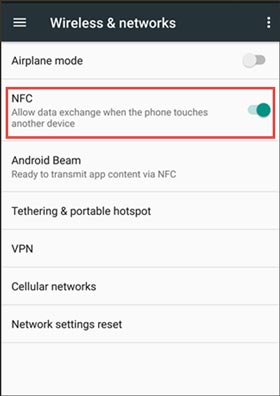
Xperia Transfer Mobile prend non seulement en charge le transfert direct de données, mais vous offre également la restauration de données dans le cloud. Ainsi, vous pouvez stocker temporairement vos données sur l'espace de stockage cloud, puis restaurer les données sur votre téléphone Xperia.
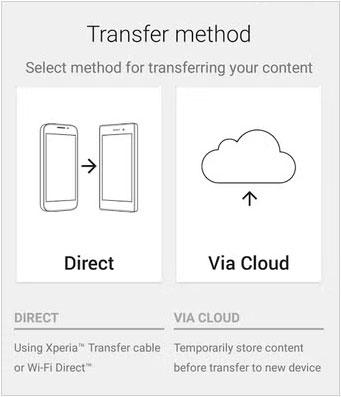
Q1 : Pourquoi Xperia Transfer Mobile a-t-il été abandonné ?
Sur le site officiel de Sony, la raison est que le système d'exploitation Android peut transférer les données des anciens modèles lors de la configuration de votre nouveau smartphone Xperia, et le service est devenu redondant. De nombreux fabricants de smartphones, dont Sony, s'appuient de plus en plus sur des solutions basées sur le cloud et des fonctionnalités intégrées à Android (telles que Google Drive), ce qui réduit le besoin d'applications de transfert tierces. En dehors de cela, la part de marché des smartphones de Sony a diminué et la société a réduit son attention sur les smartphones ces dernières années.
Q2 : Puis-je transférer des applications à l'aide de Xperia Transfer Mobile ?
Oui, cette application vous permet de transférer vos applications installées de votre téléphone source vers votre téléphone Xperia cible.
Xperia Transfer Mobile facilitait autrefois le transfert de données d'un téléphone Sony à un autre, mais il risque désormais de ne pas fonctionner correctement sur les nouveaux téléphones mobiles Sony Xperia. Si tel est le cas, vous pouvez suivre les conseils mentionnés ci-dessus pour le réparer ou le remplacer par cette alternative efficace - Samsung Data Transfer . Il facilite les transferts de données mobiles rapides et sans effort, sans perte de données.
Articles connexes
Transférer des données de Sony Xperia vers Sony Xperia de 5 manières
Comment réinitialiser le Sony Xperia ? Voici 4 façons de répondre à vos besoins
Comment transférer des photos du Sony Xperia vers un ordinateur ? (4 façons simples)
Comment transférer des contacts du Xperia vers l'iPhone ? 6 façons vous attendent
Sauvegarde et restauration Sony : 3 approches fiables
Copyright © samsung-messages-backup.com Tous droits réservés.